Google Chromeでは履歴を表示することができます。
- Chromeの閲覧履歴を表示したい
- 昨日訪問したWEBサイトをChomeの履歴から探したい
今回は、Google Chromeでは履歴を表示する方法を紹介します!
パソコン:この記事はPC(パソコン)で説明しています。
Google Chromeの履歴を表示する方法
Chromeの履歴を表示する
それではさっそく、Google Chromeの履歴を表示してみましょう!
Google Chromeの右上にあるボタンをおします。
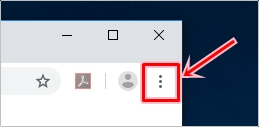
「閲覧」→「閲覧」をおします。

Chrome の履歴が表示されました。

他の方法でChromeの履歴を表示する
他にも、Google Chromeの履歴を表示する方法があります。
アドレスにコードを入力することで、Chromeの履歴を素早く表示することもできます。
Chromeのアドレスバーに「chrome://history/」と入力します。
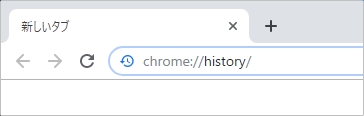
ENTERキーをおすと、Chromeの履歴が表示されます。
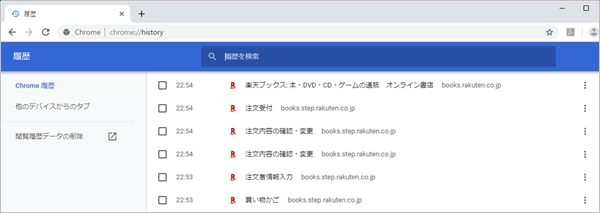
キーボードに慣れた人はこちらの方が素早く履歴を表示することができるかもしれませんね。
Chromeの履歴を削除する場合はこちらを参照してください。
参考ページ:【Google Chrome】履歴を削除する方法(スマホ・PC)
以上、Google Chromeの履歴を表示する方法でした。
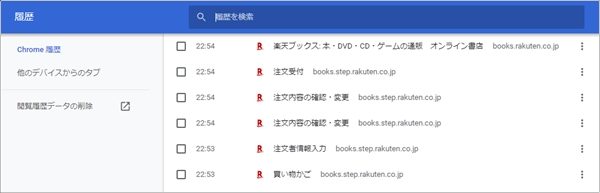

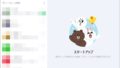
コメント